Yonis Y-CNHD4 Manuel utilisateur
PDF
Télécharger
Document
MODE D’EMPLOI CAMESCOPE NUMERIQUE HD 720P LCD 2.7 POUCES ZOOM X16 16MP CAMERA RÉF. : Y-CNHD4 1 Nous vous remercions d’avoir commandé sur Yonis-shop.com. Pour toutes questions relatives à cet article, nous vous invitons à nous contacter : - Via le formulaire de contact sur www.yonis-shop.com - Via le site de votre achat (Ebay, Amazon, Cdiscount...Etc.) - Par mail à [email protected] - Par téléphone au 05 56 34 86 31 de 10h00 à 19h00 MODE D’EMPLOI RÉF. : Y-CNHD4 SOMMAIRE I – PRÉSENTATION DE VOTRE CAMESCOPE .......................................................................................... 2 II – INSTRUCTIONS D’UTILISATION .......................................................................................................... 3 2 PRÉSENTATION DE VOTRE CAMESCOPE Ce caméscope numérique vous permettra de réaliser des films en HD et avec plusieurs modes de résolutions : QVGA (320x240), VGA (640x480), D1 (720x480), HD (1280x720). Il dispose de trois modes qui permettent de passer d’enregistreurs vidéo, d’appareil photo et du mode lecture média. Au travers de cette notice explicative, nous allons voir les différents modes de prises de vue disponibles et les différents réglages à effectuer pour optimiser votre utilisation de ce caméscope. Ce caméscope fonctionne avec une batterie rechargeable nécessitant absolument une carte SD. (De 32 GO maximum) 3 INSTRUCTIONS D’UTILISATION A - Allumer / Éteindre votre caméra Pour allumer votre caméscope, il vous suffit d’appuyer sur le bouton ON/OFF (Situé sur le dessus de votre caméscope) jusqu’à ce qu’apparaisse une image sur l’écran de votre caméscope. Pour éteindre votre caméscope, il suffit de rester appuyer sur le bouton ON-OFF jusqu’à ce que le message BYE BYE apparaisse sur l’écran. Ensuite l’écran s’éteint, votre caméscope est éteint. B - Réglages de votre caméscope PREAMBULE : Le produit n’est pas réglé en langue française par défaut. Nous allons vous indiquer la marche à suivre pour le faire. Dans un premier temps, allumez votre caméscope et pressez sur la touche directionnelle. Vous verrez une fenêtre s’afficher avec deux onglets. Le premier représente l’icône d’une caméra et le second représente une icône d’outil, de réglages .Vous allez vous servir de la touche directionnelle en appuyant à droite pour atteindre l’onglet réglage. Une fois cette étape effectuée, vous devez vous servir de la touche directionnelle en appuyant vers le bas .Comptez six fois en allant vers le bas et appuyez sur la touche directionnelle pour confirmer votre choix (cliquez sur la ligne juste au-dessus de celle sur laquelle vous verrez écrit NTSC à droite). Vous n’avez plus qu’à choisir votre langue. Pour avoir accès aux réglages de votre caméscope, appuyez une fois sur le bouton de la touche directionnelle quel que soit le mode choisi, c’est-à-dire, mode vidéo ou photo. Une fois après avoir pressé la touche directionnelle, vous verrez apparaitre une fenêtre avec un onglet caméra/photo (selon le mode sélectionné) et l’onglet réglage. 1 – L’onglet caméra/photo Sur cet onglet, vous pourrez régler la résolution lorsque vous vous apprêtez à enregistrer une vidéo, régler les mégapixels lorsque vous faites des photos, la balance des couleurs, régler le flash ainsi que d’autres options. 2-L’onglet réglage Sur cet onglet, vous pourrez régler des options de la caméra comme le son, les fréquences, l’économie d’énergie de ‘appareil, la date et l’heure, les langues comme nous avons pu voir précédemment dans le préambule, le format de sortie TV ou la réinitialisation complète de votre appareil. C - Mode vidéo Allumez votre caméscope. Vous devez vous servir du bouton au-dessus de la touche directionnelle et le tourner pour sélectionner le mode vidéo qui est représenté par l’icône située en premier sur le bouton. Vérifiez que votre caméscope est en mode vidéo. Une petite caméra rouge 4 doit être présente dans le coin supérieur gauche de l’écran de votre caméscope. Effectuez les réglages que vous désirez en suivant les instructions précédemment expliquées. Pour commencer l’enregistrement d’une vidéo, appuyez simplement sur le bouton déclencheur VIDEO situé sur le dessus de votre caméra. Si vous désirez zoomer durant votre enregistrement, utilisez la touche ZOOM + / ZOOM - qui sont situés sur le dessus de votre caméra et sont représentés par les boutons T et W .Pour arrêter l’enregistrement de votre vidéo, appuyez une nouvelle fois sur le bouton déclencheur. Votre vidéo est enregistrée sur la carte mémoire de votre caméscope. D - Mode photo Allumez votre caméscope. Vous devez vous servir du bouton au-dessus de la touche directionnelle et le tourner pour sélectionner le mode photo qui est représenté par l’icône situé en second sur le bouton. Vérifiez que votre caméscope est en mode photo. Une icône appareil photo doit être présente dans le coin supérieur gauche de l’écran de votre caméscope. Effectuez les réglages que vous désirez en suivant les instructions précédemment expliquées. Pour commencer l’enregistrement d’une photo, appuyez simplement sur le bouton déclencheur PHOTO situé sur le dessus de votre caméra. Si vous désirez zoomer durant votre prise, utilisez les touches ZOOM + / ZOOM - qui sont situées sur le dessus de votre caméra et sont représentés par les boutons T et W. Votre photo est enregistrée sur la carte mémoire de votre caméscope. F - Transférer vos fichiers sur un ordinateur via USB Allumez votre caméscope. Ensuite reliez votre caméscope à votre ordinateur avec le câble USB fourni dans le coffret. Patientez quelques secondes, le temps que votre ordinateur reconnaisse votre caméscope. Aucun logiciel n’est nécessaire, votre caméscope se connecte en PLUG&PLAY (comme une clé USB). Ensuite vous aurez accès à vos différents fichiers. Pour lire vos vidéos dans les meilleures conditions, nous vous conseillons de transférer vos fichiers sur le disque dur de votre ordinateur. Ensuite utilisez de préférence le lecteur vidéo VLC (disponible gratuitement sur Internet). G - Lire vos fichiers sur un téléviseur. Allumez votre caméscope. Ensuite reliez votre caméscope à votre téléviseur via le câble AV/TV fourni dans le pack. Ensuite pour vous déplacez dans vos différents fichiers, utilisez les flèches GAUCHE et DROITE. Pour commencer la lecture d’une vidéo par exemple, appuyez sur le bouton Lecture. ">
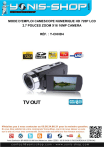
Lien public mis à jour
Le lien public vers votre chat a été mis à jour.